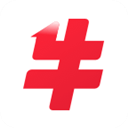painter怎么更改背景颜色
2025-05-15 来源:funfunapp 编辑:佚名
在使用painter软件进行绘画创作时,更改背景颜色是一项常见需求。以下为您详细介绍具体的操作方法。
首先,打开painter软件并新建或打开一个已有的绘画文件。
方法一:使用文档设置更改背景颜色
1. 点击菜单栏中的“文件”选项,在下拉菜单中选择“文档设置”。
2. 在弹出的“文档设置”对话框中,找到“画布颜色”选项。
3. 点击“画布颜色”旁边的颜色框,会弹出颜色选择器。在这里,您可以通过多种方式选择想要的背景颜色。例如,可以直接在颜色滑块区域拖动滑块来调整颜色,也可以在颜色值输入框中输入具体的颜色代码。
4. 选择好颜色后,点击“确定”按钮,背景颜色就会相应更改。
方法二:在图层上操作更改背景颜色
1. 如果您希望通过图层来设置背景颜色,可以先确保新建了一个位于最底层的图层。通常可以在图层面板中点击“新建图层”按钮来创建。
2. 选中新建的底层图层,然后使用绘画工具中的“填充工具”。
3. 在工具属性栏中,点击颜色框,同样会弹出颜色选择器。
4. 按照前面提到的在颜色选择器中选择颜色的方法,挑选出您心仪的背景颜色。
5. 点击“填充工具”,该图层就会被填充为所选颜色,从而形成背景效果。
方法三:利用图案或材质作为背景
1. painter软件提供了丰富的图案和材质库。您可以点击菜单栏中的“窗口”,选择“图案库”或“材质库”。
2. 在打开的库面板中,浏览各种图案或材质选项。
3. 找到您喜欢的图案或材质后,将其拖曳到画布上。此时,画布的背景就会被该图案或材质所覆盖,呈现出独特的背景效果。
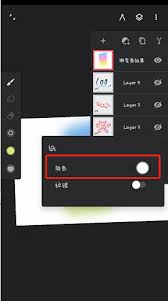
4. 如果您觉得现有的库中没有合适的,还可以通过网络下载更多自定义的图案或材质,并导入到painter软件中使用。
通过以上几种方法,您可以轻松地在painter软件中更改背景颜色,满足不同的绘画创作需求,为您的作品增添多样的视觉效果。